标签:configure set app 计划任务 日志 输出 UNC mes 定时任务
a.App/模块/ 下创建command文件夹
b.我这边是创建在crontab模块里面,在command文件夹下创建一个Task.php文件(具体名字自己根据需求定)
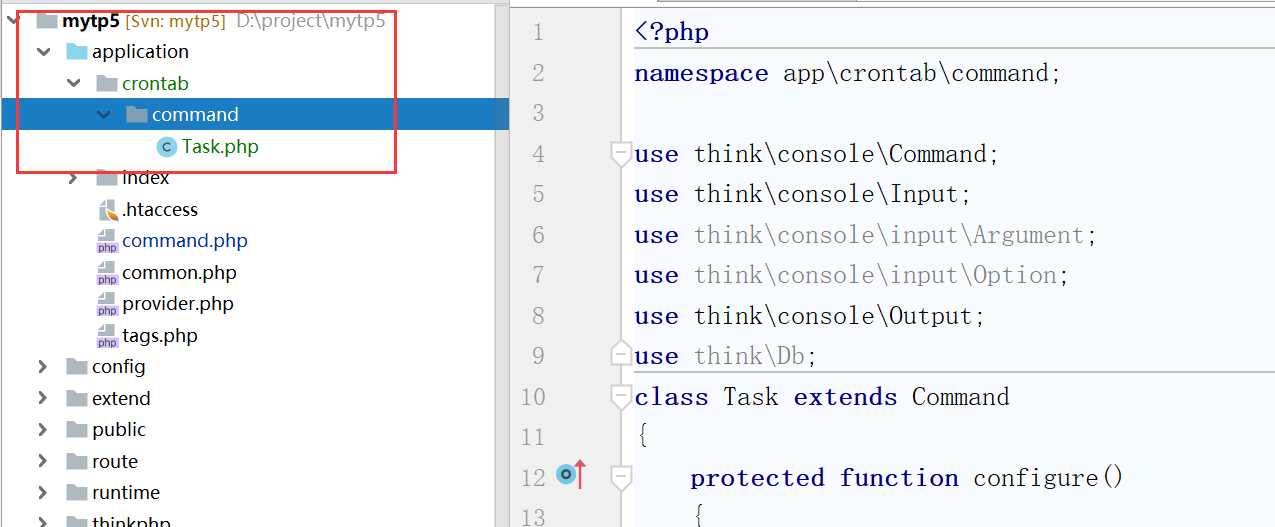
c.复制下面的代码到Task.php
<?php namespace app\crontab\command; use think\console\Command; use think\console\Input; use think\console\input\Argument; use think\console\input\Option; use think\console\Output; use think\Db; class Task extends Command { protected function configure() { $this->setName(‘task‘) ->setDescription(‘定时计划测试:每分钟插入一条数据‘); } protected function execute(Input $input, Output $output) { // 输出到日志文件 $output->writeln("TestCommand:"); // 定时器需要执行的内容 $data = [ ‘name‘=>‘zxm22‘, ‘addr‘=>‘上海‘ ]; db(‘blog‘)->insert($data); $output->writeln("end...."); } }
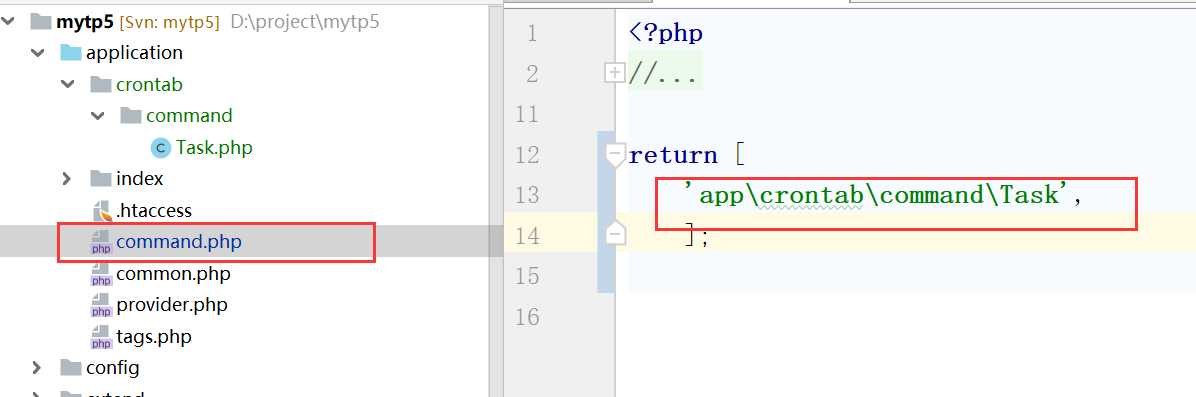
crontab -l //计划任务列表
crontab -e //编辑新增
crontab -r //删除

标签:configure set app 计划任务 日志 输出 UNC mes 定时任务
原文地址:https://www.cnblogs.com/ivy-zheng/p/11782504.html